
[4 trucos para ahorrar mano de obra] Cómo agregar texto a un documento PDF

¿Alguna vez te has preguntado cómo añadir texto a un documento PDF? Agregar un cuadro de texto a un documento PDF es muy importante y es útil en varias situaciones. Tal vez olvidó agregar algunos puntos críticos en el archivo o simplemente desea aclarar. La única manera de asegurarse de que puede agregar esos puntos o actualizar el archivo es agregar un cuadro de texto. Sin embargo, puede ser difícil sin una herramienta adecuada editar e insertar el texto en un archivo PDF. Pero no todo está perdido. Esta guía explica cómo puede agregar texto a un archivo PDF de manera simple.
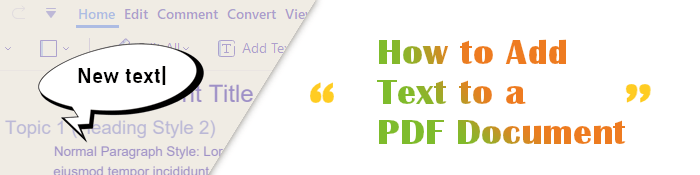
Hay muchas razones por las que es posible que necesite agregar texto a un documento PDF:
Está claro que añadir texto a cualquier documento PDF es importante. Pero, ¿cómo añadir texto a un documento PDF? Sigue leyendo.
Más soluciones de oficina rápidas:
Desbloqueo de texto PDF: cómo convertir archivos PDF en texto editable en segundos
¿Cómo agrego texto a un documento PDF? Es sencillo agregar un cuadro de texto a un archivo PDF. Le mostraremos un puñado de formas de agregar texto a un documento PDF.
PDFelement es un editor de PDF rico en funciones que es una opción de referencia para todos los usuarios que trabajan con archivos PDF. Con esta herramienta, puede realizar cualquier tipo de edición para satisfacer sus necesidades o las de los destinatarios. Permite a los usuarios agregar cuadros de texto al documento PDF y le permite manipular el tamaño del color, la fuente y las alineaciones del texto. Si crees que firmar o editar un archivo PDF es imposible, esta herramienta hace posible lo imposible.
PDFelement ha hecho que el proceso de edición de PDF sea un paseo por el parque. Pero no se detiene ahí. No solo puede agregar texto, sino que también puede insertar enlaces y agregar marcas de agua con esta notable herramienta.
Dado que es uno de los editores de PDF más populares, está repleto de funciones como leer y ver documentos PDF, convertir, organizar los documentos y las páginas, agregar contraseñas a su documento PDF para mantenerlo seguro y mucho más.
Además de las funcionalidades de edición, PDFelement ofrece otras opciones importantes que permiten a los usuarios anotar sus archivos PDF con comentarios, formas, imágenes, etc. Todas estas características son fáciles de usar sin muchos conocimientos técnicos. Por otro lado, la interfaz intuitiva le ahorra tiempo y el corrector ortográfico incorporado simplifica el trabajo de edición.
¿Cómo se puede añadir texto a un documento PDF? Estos son los pasos más sencillos para agregar un cuadro de texto en un documento PDF usando PDFelement:
01Inicie el programa e importe el PDF
Primero, descargue el programa en su PC e instálelo. Después de eso, inicie la herramienta para abrir la interfaz principal. Arrastra los archivos y suéltalos en la herramienta. También puede tocar el icono Abrir archivos y seleccionar el documento PDF que desea editar.

02Empieza a añadir texto al PDF
Después de abrir el archivo, presione el botón Editar y mueva el cursor al campo donde se insertará el texto. Toque ese campo para seleccionarlo. Toque dos veces para insertar el texto en el documento.

03Insertar un cuadro de texto en el archivo
Para agregar texto nuevo al documento, toque la pestaña Agregar texto y toque en cualquier parte del documento para insertar el cuadro de texto , luego ingrese el contenido en el cuadro y guarde los cambios. También puede cambiar la fuente, los espacios de línea, el tamaño de la fuente, el color del texto, etc.
Si no tienes una herramienta de lectura de PDF en tu PC, MS Word puede ayudarte a abrir el documento PDF. Del mismo modo, puede ayudar a agregar cuadros de texto a documentos PDF en Windows computadoras.
Estos son los pasos:
Paso 1. Comience abriendo su archivo PDF con MS Word haciendo clic con el botón derecho en el archivo, luego elija Word en la lista desplegable. Aparecerá un mensaje de advertencia emergente en la pantalla. Haga clic en Aceptar.

Paso 2. El archivo PDF será editable; Ahora puede agregar el texto en cualquier lugar. Elija la pestaña Insertar en la parte superior y busque Cuadro de texto. Aquí, puede usar los cuadros de texto incorporados o dibujar sus cuadros de texto. Haga clic en Dibujar cuadro de texto en el menú desplegable.
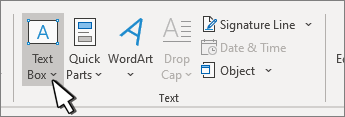
Paso 3. Seleccione Archivo y Guardar como en el cuadro de diálogo para guardar el documento. Seleccione el PDF como formato de salida en Guardar como tipo. Por último, presione el icono Guardar .

La vista previa es un visor de PDF integrado en el Macque puede usar para agregar campos de texto al PDF. Aunque no es un editor de PDF profesional, cuenta con herramientas básicas que permiten a los usuarios realizar tareas sencillas en sus archivos PDF. Puede encontrar las herramientas de edición en Herramientas > Anotar .
Compruebe los pasos a continuación para agregar texto al archivo PDF usando la vista previa de Mac:
Paso 1. Abra el archivo para agregar texto con la aplicación Vista previa . Toque el botón Punta de pluma para abrir la barra de herramientas de marcado.

Paso 2. Seleccione el botón T para abrir el cuadro de texto en el documento PDF. Introduzca el texto que desee añadir.

Google Docs ofrece una forma de dibujar herramientas para insertar cuadros de texto, imágenes, formas, líneas, etc.; También puedes usarlos para crear diagramas de flujo. Aparte de eso, está equipado con herramientas para manejar problemas de PDF, como editar archivos PDF y agregar marcas de agua y anotaciones.
Paso 1. Inicia sesión en tu cuenta de Gmail y abre Google Docs Online Editor. Ahora toque la pestaña Cargar para cargar su archivo.

Paso 2. Cuando se cargue el archivo, ábrelo con Google Docs en la lista desplegable.

Paso 3. Haga clic en la pestaña Insertar en la parte superior, elija Dibujar > nuevo y, a continuación, elija Cuadro de texto en la parte superior para dibujar el texto en la ventana abierta. Toque Guardar y cerrar, y se insertará en el documento.
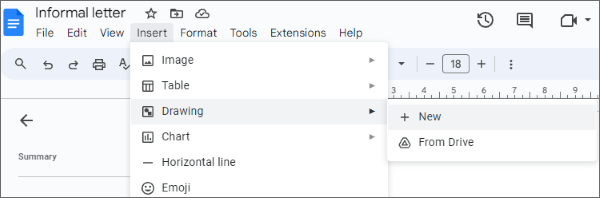
Lea también:
Celebre sus documentos: formas sencillas de insertar una firma en PDF
Texto a PDF simplificado: su manual de conversión paso a paso
Añadir texto a un documento PDF no es un problema, especialmente si tienes las herramientas adecuadas. Las formas mencionadas te ayudarán a añadir un cuadro de texto a tu archivo PDF con facilidad. Sin embargo, PDFelement es la opción más conveniente. Ahorra tiempo y le permite abordar cualquier problema de PDF sin esfuerzo.
Artículos relacionados:
Magia multimedia: Cómo enriquecer tu ePub con elementos de audio y video
Dominar el arte: Cómo copiar PDF a Word como un profesional [5 formas]
La búsqueda del mejor convertidor de PDF a Word: opiniones de expertos
Cómo insertar PDF de varias páginas en Word con facilidad [4 métodos]
Más allá de los bloqueos: formas efectivas de guardar PDF sin contraseña